Ada banyak program antivirus yang kompatibel dengan Windows 10. Jika Avast gagal memenuhi kebutuhan Anda, Anda cukup menghapusnya. Setelah Anda menghapusnya dari komputer, Anda dapat uji antivirus baru.
Yah, Avast terkadang bisa sangat keras kepala. Dalam panduan ini, kami akan menunjukkan kepada Anda bagaimana Anda dapat menghapus instalannya sepenuhnya dari komputer Anda. Ikuti langkah-langkah di bawah ini dan tidak akan ada sisa Avast di perangkat Anda.
Langkah-langkah untuk Menghapus Antivirus Avast Sepenuhnya
Langkah 1 – Gunakan Utilitas Uninstall Avast
Avast menawarkan Utilitas Uninstall khusus yang dapat Anda gunakan untuk menghapus antivirus sepenuhnya. Kamu bisa unduh dan instal Utilitas Uninstall Avast dari Avast.
Luncurkan utilitas. Anda akan diminta untuk me-restart Windows dalam Safe Mode. Setelah itu, pilih versi antivirus Avast Anda. Ikuti petunjuk di layar untuk mencopot pemasangannya.
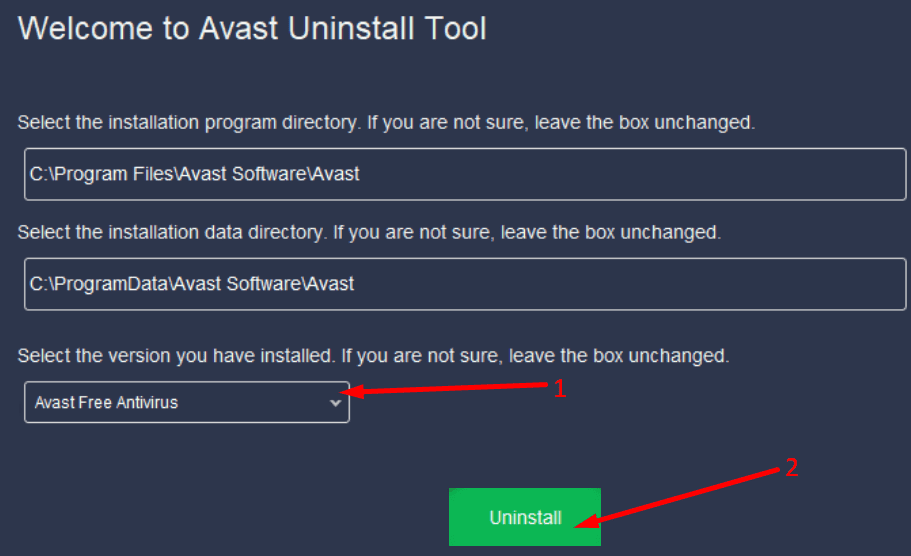
Langkah 2 – Hapus Instalasi Avast dari Panel Kontrol
- Luncurkan Panel kendali dan pergi ke Program.
- Kemudian klik Copot pemasangan program.
- Pilih Avast dan kemudian klik pada Copot pemasangan tombol.
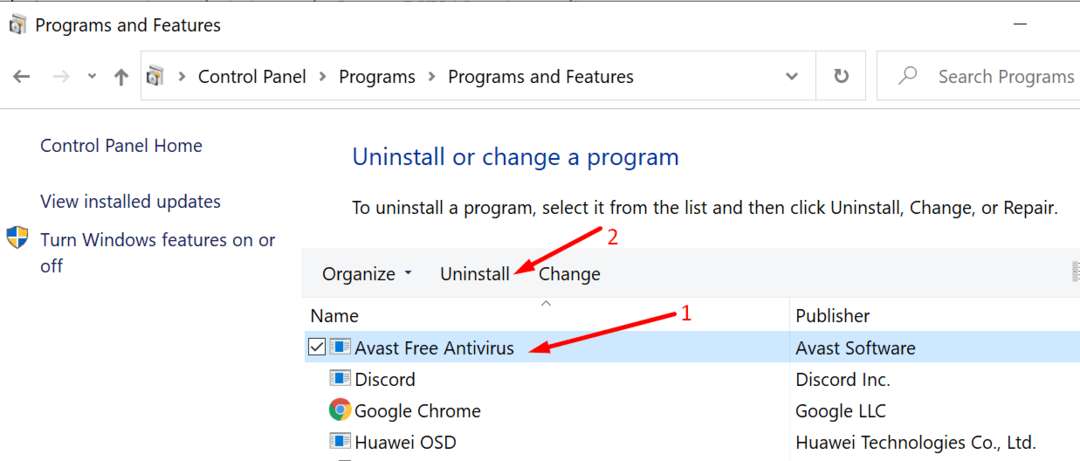
- Hidupkan Kembali komputer Anda.
Jika Anda ingin memastikan tidak ada jejak Avast Antivirus di komputer Anda, lanjutkan dengan langkah-langkah berikut.
Langkah 3 – Hapus Avast dari AppData
Untuk menghapus Avast sepenuhnya, pastikan tidak ada file antivirus yang tertinggal.
- Jenis %data aplikasi% di bilah Pencarian Windows.
- Klik dua kali pada Data aplikasi map.
- Kemudian temukan Folder Antivirus Avast.
- Klik kanan pada folder itu dan pilih Menghapus.
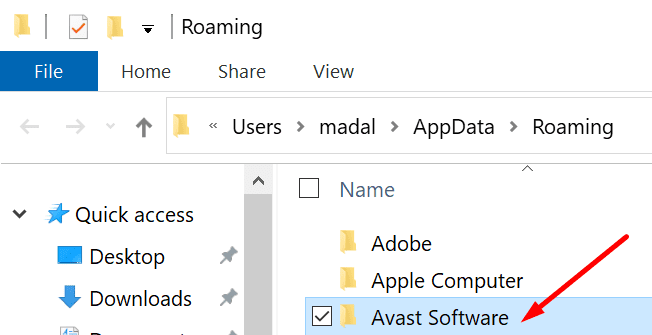
- Mulai ulang perangkat Anda lagi.
Langkah 4 – Copot Avast dari Editor Registri
Jika Avast masih terlihat di bawah Registry Editor, Anda harus menghapus folder tersebut sepenuhnya.
- Jenis regedit di bilah Pencarian Windows dan tekan Enter.
- Arahkan ke jalur ini: Komputer\HKEY_CURRENT_USER\Software\Avast Software.
- Kemudian klik kanan pada Perangkat Lunak Avast folder dan menghapus dia.
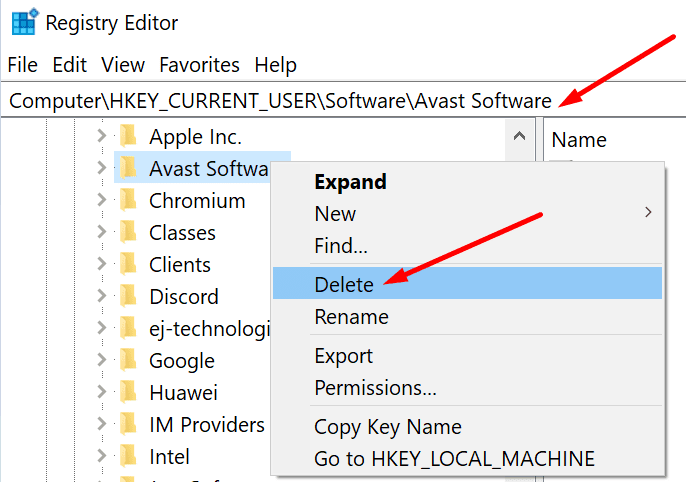
- Silakan dan restart komputer Anda lagi agar perubahan diterapkan sepenuhnya.
Langkah 5 – Gunakan Penghapus Instalasi Perangkat Lunak
Jika Anda masih tidak dapat menghapus sepenuhnya semua file Avast dari komputer Anda, gunakan uninstaller perangkat lunak.
Beberapa uninstaller perangkat lunak terbaik untuk Windows 10 termasuk IObit Uninstaller, Revo Uninstaller, dan CCleaner. Untuk informasi lebih lanjut tentang program ini dan pencopot pemasangan lainnya, lihat panduan kami Aplikasi Penghapus Instalasi Windows 10 Terbaik.
Jika Anda ingin membaca lebih lanjut tentang Avast, silakan lihat ulasan kami. Kami juga membandingkan Avast dan Windows Defender. Lihat hasilnya di sini.